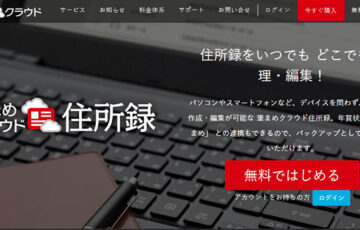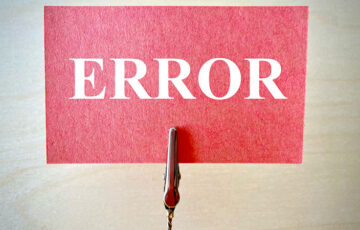ソースネクストが販売する24年連続で販売本数1位の定番年賀状・はがき作成ソフト「筆まめ」
パソコン初心者でも直感的で使いやすく、デザイン・イラスト素材数45万点、フォント数136書体と豊富に用意されています。
さて、そんな筆まめですが、
- 筆まめの動作が不安定になった
- パソコンの不具合でOSの再セットアップが必要になった
などで再インストールが必要な場面もあるでしょう。
この記事では、筆まめ(ダウンロード版)の再インストール方法やできない原因についても詳しく解説していきます。
\1月6日まで最終価格!/
目次
筆まめ(ダウンロード版)の再インストール方法
ここからは、筆まめ(ダウンロード版)の再インストール方法を解説していきます。
筆まめをアンインストールする
まずは、筆まめをアンインストールします。
スタートメニューから「Windowsの設定」→「アプリ」に進んでから筆まめを探します。
筆まめをクリックすると「アンインストール」が表示されるので実行してからパソコンを再起動しましょう。
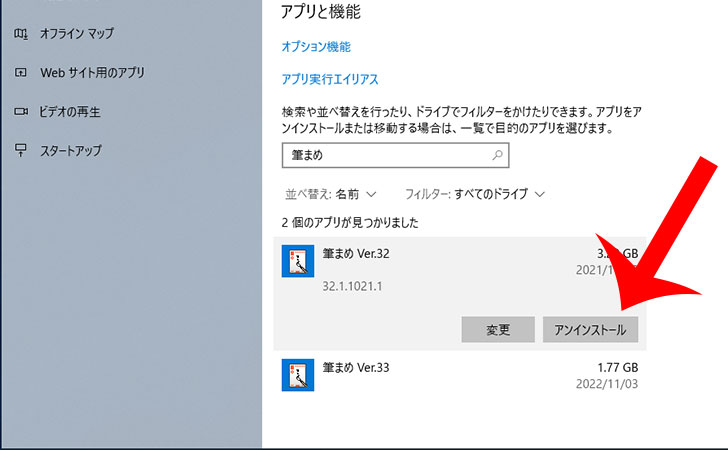
筆まめのアンインストールの詳しい手順は、次の記事でも紹介しています。
筆まめをインストールする
続いて、筆まめのインストールをします。
初回のインストール手順と同じく『ソースネクスト お持ちの製品一覧』に移動してからログインをして「筆まめ」を選択。
あとは、手順に沿って筆まめをインストールすれば完了です。
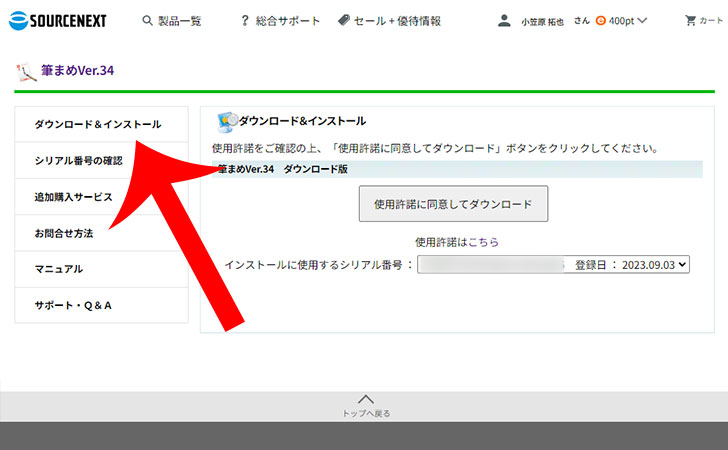
筆まめのインストールの詳しい手順は、次の記事でも紹介しています。
筆まめを再インストールできない原因と対処法
ここからは、筆まめを再インストールできない原因と対処法について解説していきます。
Windowsのバージョンが古い
Windowsのバージョンが古いことで再インストールできない可能性があります。
Windowsのアップデートはスタートメニューを表示させて「歯車アイコン」をクリックします。
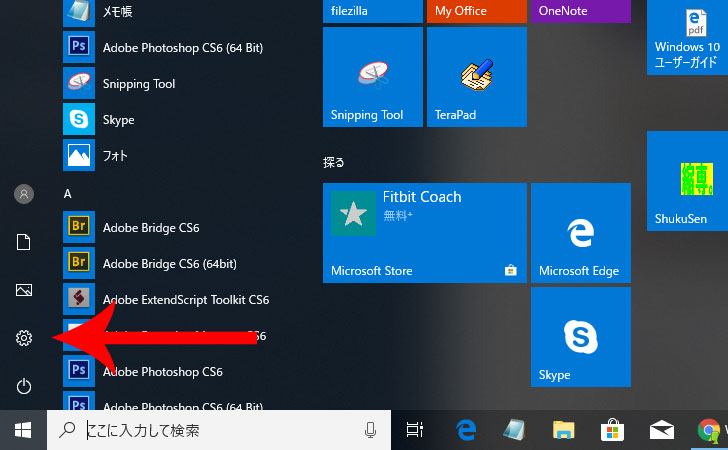
Windowsの設定画面が開くので「更新とセキュリティ Windows Update、回復、バックアップ」をクリックします。
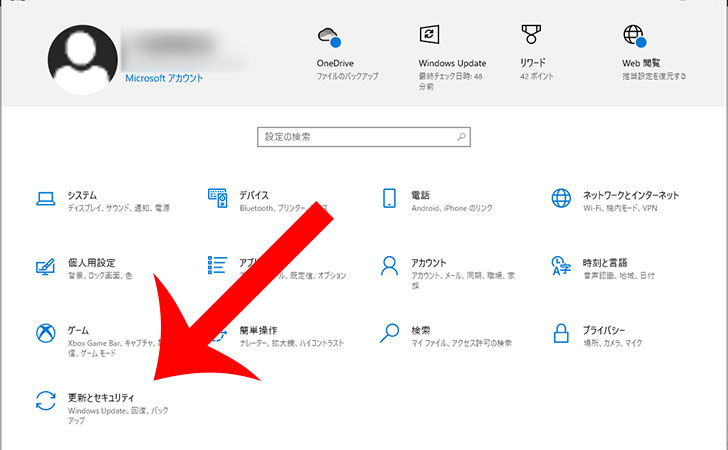
“ここで最新の状況です”と表示されていることを確認します。
ここでWindowsアップデートが必要であれば実行しましょう。

常駐プログラムが邪魔をしている
常駐プログラムが邪魔していることで再インストールできない可能性があります。
特にウイルス対策ソフト(ウイルスバスター、ノートン、ESET、マカフィーなど)によって再インストールできないケースは多いです。
例えば、筆者が長年利用している『ESETセキュリティソフト』の場合は、タスクバーの「ESET Internet Security」を右クリックしてから「保護を一時停止」をクリックします。
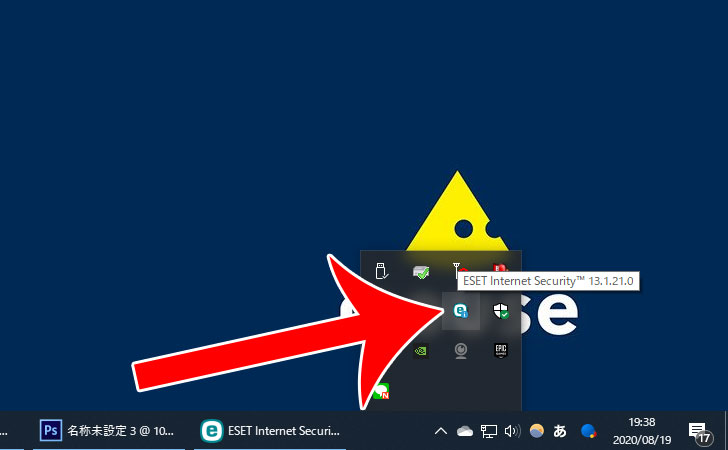
十分な権限がなくてインストールできない
パソコンで設定している権限の関係でインストールできないケースがあります。
その場合は、ダウンロード&インストールの画面で”ダウンロードがはじまらない場合はこちら”をクリックします。
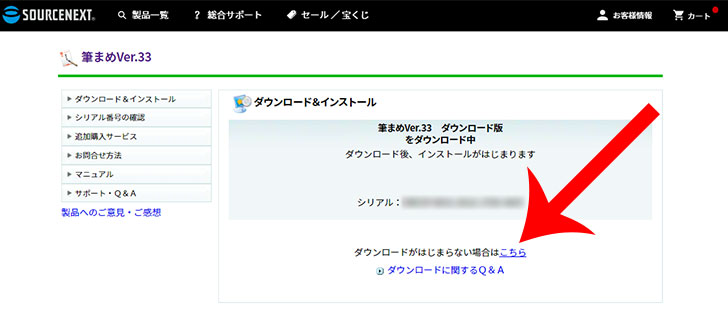
ダウンロードしたファイルを右クリックで解答します。
筆まめフォルダを開いてから「インストールする.exe」を右クリックして「管理者として実行」をクリックします。
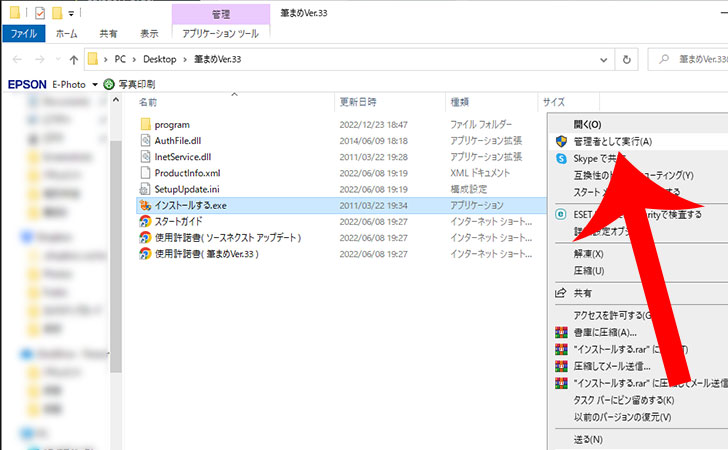
あとは指示に従って筆まめの再インストールを試みてみましょう。
筆まめのフォルダが残っている
筆まめのフォルダが残っていることで再インストールできないケースがあります。
パソコン内から次のフォルダがないかどうかを確認します。
C:\Program Files\SOURCENEXT\Fudemame
※64bit版の場合は、C:\Program Files (x86)\SOURCENEXT\Fudemame
もし、上記のフォルダを確認できたら「Fudemame」のフォルダを右クリックしてから「削除」をしましょう。

最後に
今回は、筆まめの再インストール方法・できない原因と対処法について詳しく解説しました。
筆まめが上手く起動しなかったり、動作・挙動がおかしくなった場合は、再インストールすることで解決する可能性があります。
\1月6日まで最終価格!/